![Get Slide Over & Split View on Older iPads Running iOS 9 [How-To]](https://i.ytimg.com/vi/ag8cNOh-47U/hqdefault.jpg)
Inhoud
In een poging om multitasking beter te maken op de iPad, heeft iOS 9 een nieuwe functie genaamd Slide Over. Hier leest u hoe u Slide Over-apps kunt gebruiken op iOS 9.
Terwijl Multitasking met gesplitste weergave een van de grote nieuwe functies in iOS 9 voor de iPad is, is Slide Over een andere multitasking-functie die eigenlijk deel uitmaakt van Split View, maar met een paar verschillen.
Met Gesplitste weergave kun je twee apps tegelijk gebruiken in een indeling met een gedeeld scherm. Met Slide Over kun je eenvoudig naar een andere app gaan zonder de originele app te verlaten waarin je je bevond, en je kunt eenvoudig de nieuwe app verlaten om terug te gaan naar de originele app snel. Je kunt ook schakelen tussen apps met Slide Over zonder de oorspronkelijke app te sluiten.
Multitasking is jarenlang een grote frustratie geweest voor iPad-gebruikers, omdat iOS nooit echt ondersteuning bood voor multitasking tot iOS 9. Zelfs met de snelle app-switcher kon je moeiteloos nog steeds niet echt schakelen tussen apps, want als je eenmaal uit een app bent weggegaan, zou de app opschorten en zou opnieuw moeten laden als je hem weer hebt opgestart.
Lees: Gebruik iOS 9 Splitsen Multitasking bekijken op iPad
Dat is echter allemaal veranderd in iOS 9 en iPad-gebruikers zijn blij, maar als je niet helemaal zeker weet hoe de nieuwe multitasking-functies werken in iOS 9, is er gelukkig een ondiepe leercurve.
Hier leest u hoe u Slide Over-apps in iOS 9 op uw iPad kunt gebruiken.
Slide Over gebruiken in iOS 9
Met Slide Over kun je een andere app binnenhalen en gebruiken zonder de app te verlaten waar je je bevond. Vanaf daar kun je de nieuwe app sluiten die je hebt geopend en meteen weer teruggaan naar de oorspronkelijke app.
Om deze functie te gebruiken, opent u eenvoudig elke app op uw iPad. Als het eenmaal is geopend, veeg je eenvoudig vanaf de rechterrand van het scherm van je iPad naar links. Hierdoor wordt een venster geopend waarin u door Slide Over-capable apps kunt bladeren.

Tik er een aan en het laadt de app in dat kleine vensterpaneel en je kunt het volledig gaan gebruiken, net als wanneer het als de hoofdapp zou worden geladen.
U kunt vervolgens naar beneden vegen vanaf de bovenkant van het venster om die app te sluiten en een nieuwe te openen.
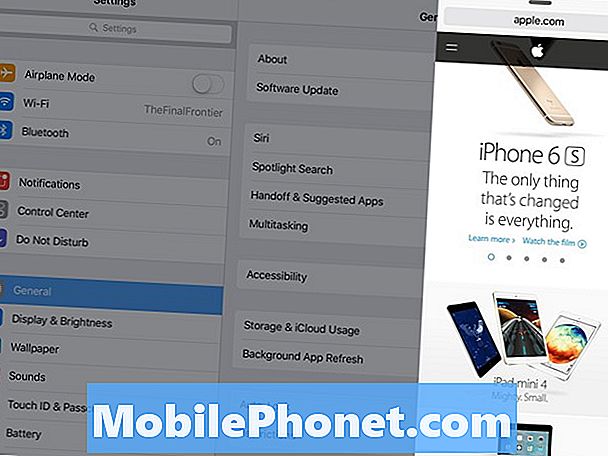
Helaas kunt u met Slide Over de gesplitste weergave alleen gebruiken als beide apps de functie ondersteunen. Dit houdt in dat de originele app waarin u zich bevond en de nieuwe app die u in Slide Over hebt geopend compatibel moeten zijn met Split View.
Bovendien ondersteunen niet alle apps Slide Over, dus als u Slide Over activeert en door de apps bladert en niet degene ziet die u wilt weergeven, komt dat omdat de app de functie nog niet ondersteunt. Hopelijk zal dit snel veranderen als app-ontwikkelaars hun apps blijven updaten, maar in de tussentijd zit je vast met slechts een handvol apps met Slide Over-mogelijkheden.

Leer hoe u met iOS 9 tegelijkertijd twee apps op de iPad kunt gebruiken.
Als u echter twee apps hebt die de gesplitste weergave ondersteunen, kunt u de divider tussen de twee apps ingedrukt houden en de grootte aanpassen die u in elk venstervenster wilt hebben. Vanaf daar kunt u beide apps tegelijk gebruiken.
Slide Over en Split View op iOS 9 werkt alleen met de iPad Air 2 en de aankomende iPad Pro, dus het is een vrij beperkte functie, maar het is veilig om te zeggen dat het op elke nieuwe iPad zal staan die we vanaf hier zien, dus het gebruik ervan zou in de toekomst enorm moeten groeien.
Met dat gezegd, als je op zoek bent naar een nieuwe iPad en deze nieuwe multitasking-functies echt wilt hebben in iOS 9, kun je het beste een iPad Air 2 kopen, omdat andere iPad-modellen deze functie niet hebben, inclusief de iPad mini.


